Najboljša brezplačna in plačljiva programska oprema Syslog Server za Windows

Syslog Server je pomemben del arzenala skrbnika IT, zlasti ko gre za upravljanje dnevnikov dogodkov na centralizirani lokaciji.
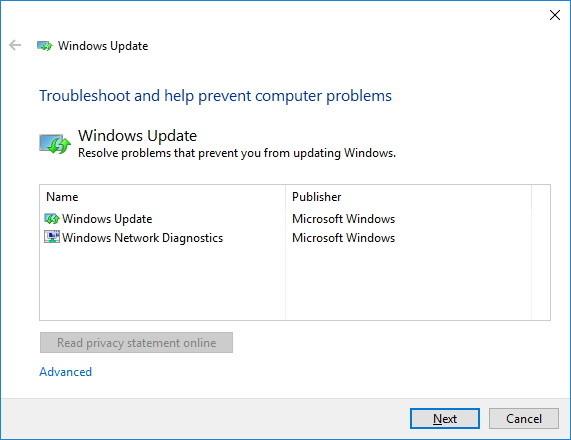
Windows Defender je eden izmed izjemno učinkovitih protivirusnih programov, ki pomaga v boju proti zlonamerni programski opremi, zlonamerni programski opremi, vohunski programski opremi ... in varuje vaš računalnik. To je brezplačen program, ki ga Microsoft ponuja uporabnikom sistema Windows. Windows Defender uporabnikom omogoča načrtovanje pregledov ali načrtovanje samodejnih pregledov....
Vendar pa v nekaterih primerih, ko odprete Windows Defender, prejmete sporočilo o napaki: "Windows Defender je bil izklopljen in ne nadzoruje vašega računalnika ".
Ta napaka je morda posledica dejstva, da je bila med namestitvijo programa določena protivirusna programska oprema Windows Defender onemogočena. Če želite odpraviti zgornje napake, sledite spodnjim korakom:

1. Odprite akcijski center in preverite, ali je Windows Defender aktiviran ali ne.
2. Zaženite services.msc, da odprete upravitelja storitev. Prepričajte se, da je storitev Windows Defender omogočena in nastavljena na Samodejno.
3. Znova registrirajte datoteko DLL.
Zaženite vsak spodnji ukaz v okno ukaznega poziva z dvignjenimi vrednostmi, po vsakem ukazu pritisnite Enter:
regsvr32 wuaueng.dll
regsvr32 wucltui.dll
regsvr32 softpub.dll
regsvr32 wintrust.dll
regsvr32 initpki.dll
regsvr32 wups.dll
regsvr32 wuweb.dll
regsvr32 atl.dll
regsvr32 mssip32.dll
4. Varnostno središče Windows vas bo zdaj na zaslonu pozvalo k »Preveri nastavitve« v razdelku Zaščita pred zlonamerno programsko opremo. Vaša naloga je, da kliknete Vklopi zdaj.
Na zaslonu se prikaže sporočilo o napaki: »Za Windows Defender ni na voljo novih definicij za prenos«.
V tem primeru je vzrok napake najverjetneje neustrezen repozitorij WMI. Znova zaženite repozitorij WMI, da odpravite to napako.
Odprite ukazni poziv pod skrbnikom, vnesite spodnji ukaz in pritisnite Enter:
winmgmt /verifyrepository
Če prejmete sporočilo "Repozitorij WMI ni skladen" , zaženite naslednji ukaz:
winmgmt /salvagerrepository
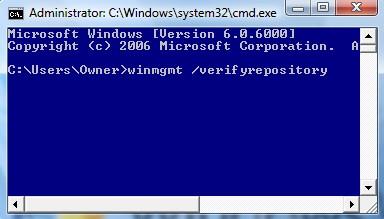
Ta ukaz bo preveril celovitost repozitorija WMI in odpravil težave. Znova zaženite računalnik in poskusite omogočiti Windows Defender.
Če prejmete sporočilo: "winmgmt /salvagerepository is failed" , prezrite sporočilo in znova zaženite ukaz winmgmt /salvagerepository .
Glejte še nekaj spodnjih člankov:
Vso srečo!
Syslog Server je pomemben del arzenala skrbnika IT, zlasti ko gre za upravljanje dnevnikov dogodkov na centralizirani lokaciji.
Napaka 524: Prišlo je do časovne omejitve je statusna koda HTTP, specifična za Cloudflare, ki označuje, da je bila povezava s strežnikom zaprta zaradi časovne omejitve.
Koda napake 0x80070570 je običajno sporočilo o napaki v računalnikih, prenosnikih in tabličnih računalnikih z operacijskim sistemom Windows 10. Vendar se pojavi tudi v računalnikih z operacijskim sistemom Windows 8.1, Windows 8, Windows 7 ali starejšimi.
Napaka modrega zaslona smrti BSOD PAGE_FAULT_IN_NONPAGED_AREA ali STOP 0x00000050 je napaka, ki se pogosto pojavi po namestitvi gonilnika strojne naprave ali po namestitvi ali posodobitvi nove programske opreme in v nekaterih primerih je vzrok napaka zaradi poškodovane particije NTFS.
Notranja napaka razporejevalnika videa je tudi smrtonosna napaka modrega zaslona, ta napaka se pogosto pojavi v sistemih Windows 10 in Windows 8.1. Ta članek vam bo pokazal nekaj načinov za odpravo te napake.
Če želite, da se Windows 10 zažene hitreje in skrajša čas zagona, so spodaj navedeni koraki, ki jih morate upoštevati, da odstranite Epic iz zagona sistema Windows in preprečite, da bi se Epic Launcher zagnal z Windows 10.
Datotek ne smete shranjevati na namizju. Obstajajo boljši načini za shranjevanje računalniških datotek in vzdrževanje urejenega namizja. Naslednji članek vam bo pokazal učinkovitejša mesta za shranjevanje datotek v sistemu Windows 10.
Ne glede na razlog boste včasih morali prilagoditi svetlost zaslona, da bo ustrezala različnim svetlobnim pogojem in namenom. Če morate opazovati podrobnosti slike ali gledati film, morate povečati svetlost. Nasprotno pa boste morda želeli zmanjšati svetlost, da zaščitite baterijo prenosnika.
Ali se vaš računalnik naključno zbudi in prikaže okno z napisom »Preverjanje posodobitev«? Običajno je to posledica programa MoUSOCoreWorker.exe - Microsoftove naloge, ki pomaga usklajevati namestitev posodobitev sistema Windows.
Ta članek pojasnjuje, kako uporabljati terminalsko okno PuTTY v sistemu Windows, kako konfigurirati PuTTY, kako ustvariti in shraniti konfiguracije ter katere možnosti konfiguracije spremeniti.








